di Alfio, il 15 agosto, 2019 in Sicurezza – 5 commenti
Windows Defender è stato guadagnando un punto d’appoggio stabile per il passato pochi anni. Ma c’è una falla nella sicurezza di windows che viene fornito con Windows 10.
L’opzione per Ransomware la Protezione è disabilitata per impostazione predefinita, anche se è disponibile come opzione nativa dal rilascio di Windows 10 versione 1709.
Inizialmente ero infastidita da questo, ma poi ho pensato: è possibile che Windows Defender potrebbe identificare un’applicazione legittima come una minaccia, e il blocco di esso, che non è qualcosa che l’utente desidera.
Bel paio di terze parti anti-programmi ransomware che esiste e che non soffrono di problemi di falsi positivi, come pure. Consulta le nostre recensioni di AppCheck AntiRansomware, Acronis Ransomware di Protezione, TrendMicro Ransombuster, o la nostra panoramica di Anti-Ransomware software per Windows per ottenere iniziato.
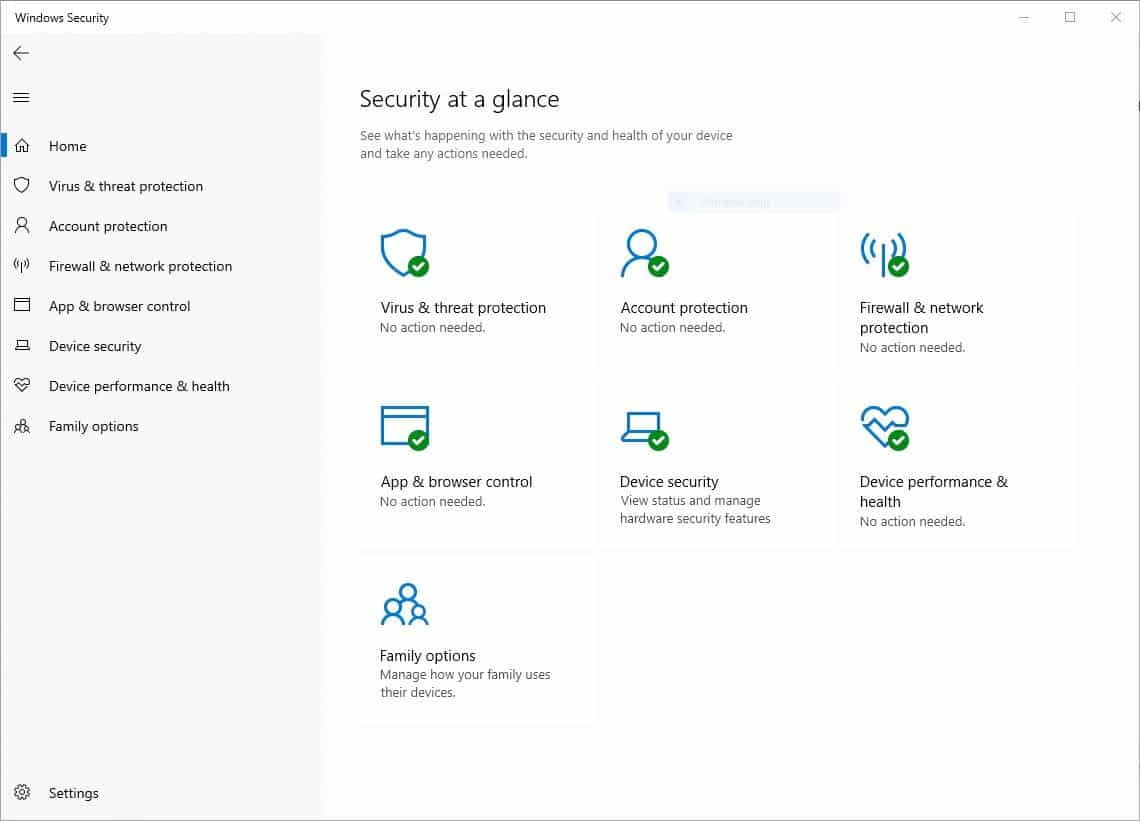
Per coloro che sono inconsapevoli, ransomware è la forma più letale di malware. Questa funzione consente di crittografare i tuoi dati (foto, video, documenti, sono comunemente mirati), impedendo l’accesso a loro.
Si potrebbe anche bloccare il bootloader quando si riavvia/spegne il computer. Il malware viene visualizzato uno schermo, chiedono un riscatto da parte dell’utente, che di solito comporta un cripto-valuta di pagamento di indirizzo per l’invio di denaro per.
Non vi è alcuna garanzia che il pagamento sarà fornire la chiave di sblocco richiesto per accedere ai file che il ransomware codificato, mentre correva il sistema. Attacchi Ransomware sono spesso accompagnati da un timer per aggiungere un altro livello di pressione per il ransomware domanda. Gli utenti interessati sono invitati a versare l’importo nel tempo, in quanto essi non saranno in grado di decifrare i propri file più di una volta che il timer si esaurisca.
La decrittografia di strumenti sono disponibili per alcuni ransomware i tipi, ma questi vengono rilasciati dopo un focolaio di solito non è disponibile a destra dal get-go.
Molte aziende, ospedali, e gli utenti cadde vittima di ransomware già. Si può avere sentito parlare di il putiferio causato in tutto il mondo con il WannaCry ransomware indietro nel 2017, e che è solo un esempio di ransomware, provocando il caos in tutto il mondo.
Oltre ad essere molto prudenti quando si utilizza il computer, ci sono solo poche opzioni per la protezione contro attacchi ransomware. Due dei più efficaci sono copie di backup e software di sicurezza che protegge contro ransomware.
Come attivare Ransomware di Protezione in Windows Defender
1. Aprire il Windows Security Dashboard, fare doppio clic sul Difensore icona sulla barra delle applicazioni (o utilizzare l’applicazione Impostazioni e selezionare Update & Sicurezza > Sicurezza di Windows).
2. Fare clic su Antivirus e di Protezione contro le Minacce.
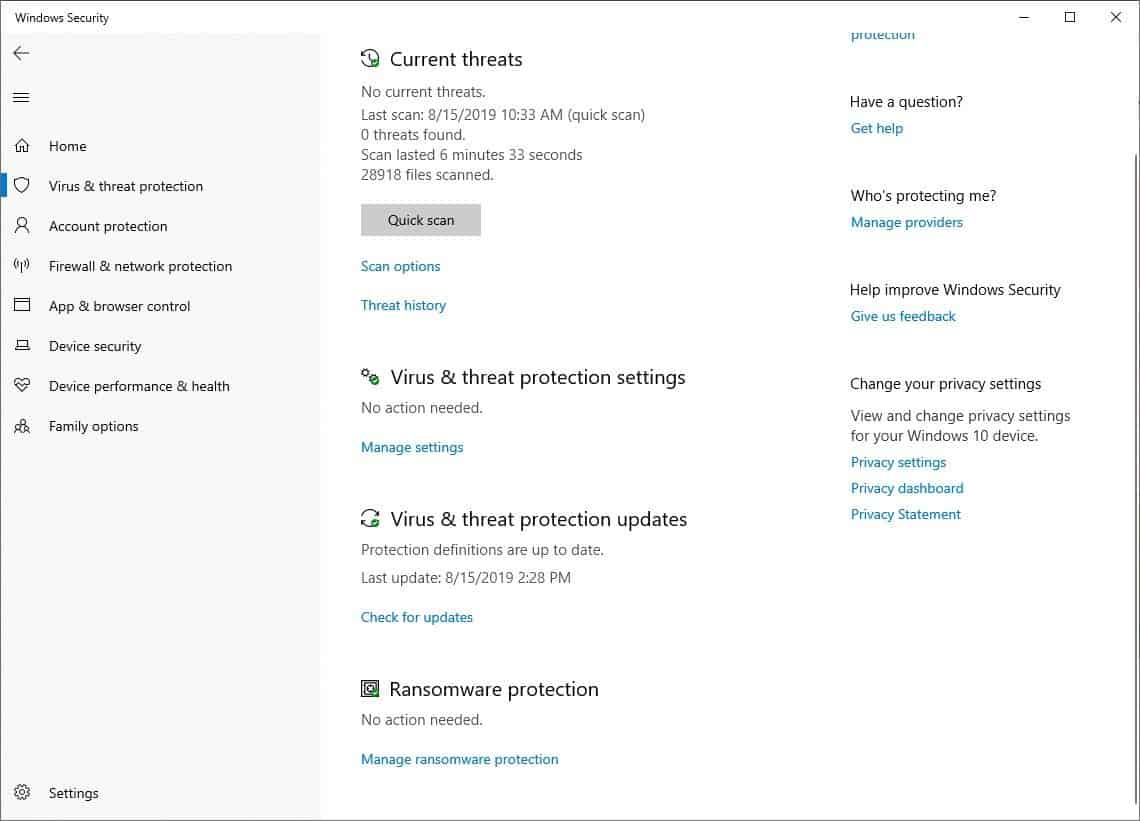
3. Scorrere verso il basso per Ransomware di Protezione.
4. Fare clic su Gestisci Ransomware di Protezione (fare clic su Ok su UAC pop-up, se è visualizzato).
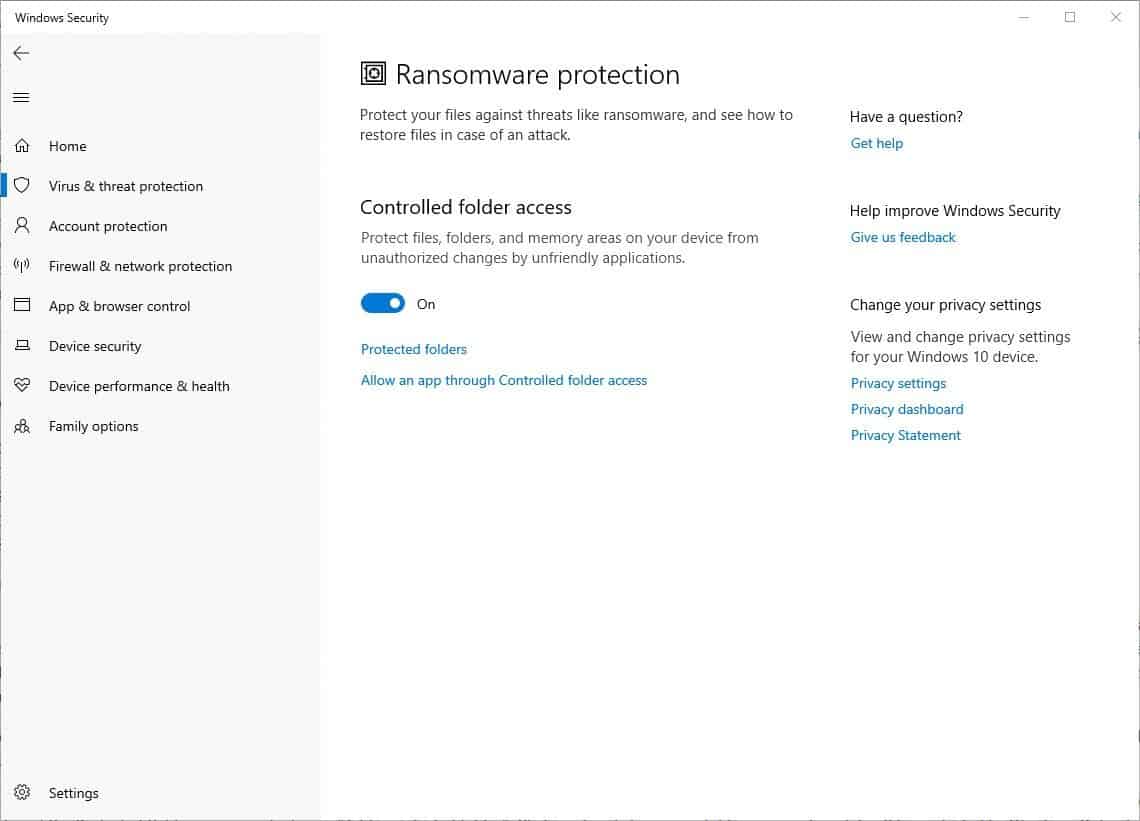
5. Nella pagina successiva troverete un interruttore per il controllo di Accesso alle Cartelle. Attivare l’opzione. Che è.
Maggior parte dei programmi antivirus uso comportamentali scansione per prevenire gli attacchi zero-day (nuovo o malware non identificato). In altre parole, il monitor del tuo computer, servizi, applicazioni, nulla in background, per attività sospette. Per esempio, quando un altrimenti innocui file tenta di accedere alla cartella documenti per eseguire uno script che crittografare i file, Windows Defender fermare il malware per proteggere i vostri dati. È una sorta di prevenzione delle intrusioni o anti-exploit metodo.
Per impostazione predefinita, il Ransomware di Protezione copre solo le cartelle specifiche. Per visualizzare quelli che sono protetti, fare clic su Cartelle Protette opzione. E ‘ solo l’Utente cartelle come Documenti, Immagini, Video, Musica, Desktop, Preferiti per impostazione predefinita.
Suggerimento: Aggiungere programmi bloccati al controllo di Accesso alla Cartella’ whitelist
Quindi, cosa succede se un ransomware obiettivi file in altre cartelle? I file sono interessato a meno che il ransomware è in quarantena prima di iniziare a crittografare i file sul dispositivo. Fortunatamente, c’è un modo per garantire la loro.
C’è un’opzione in alto delle Cartelle Protette schermo che dice “Aggiungi una cartella protetta”. Fare clic su di esso e scegliere una cartella che si desidera e sarà protetto da Windows Defender. Le cartelle possono essere in qualsiasi partizione o disco rigido: saranno garantiti dalla funzione.
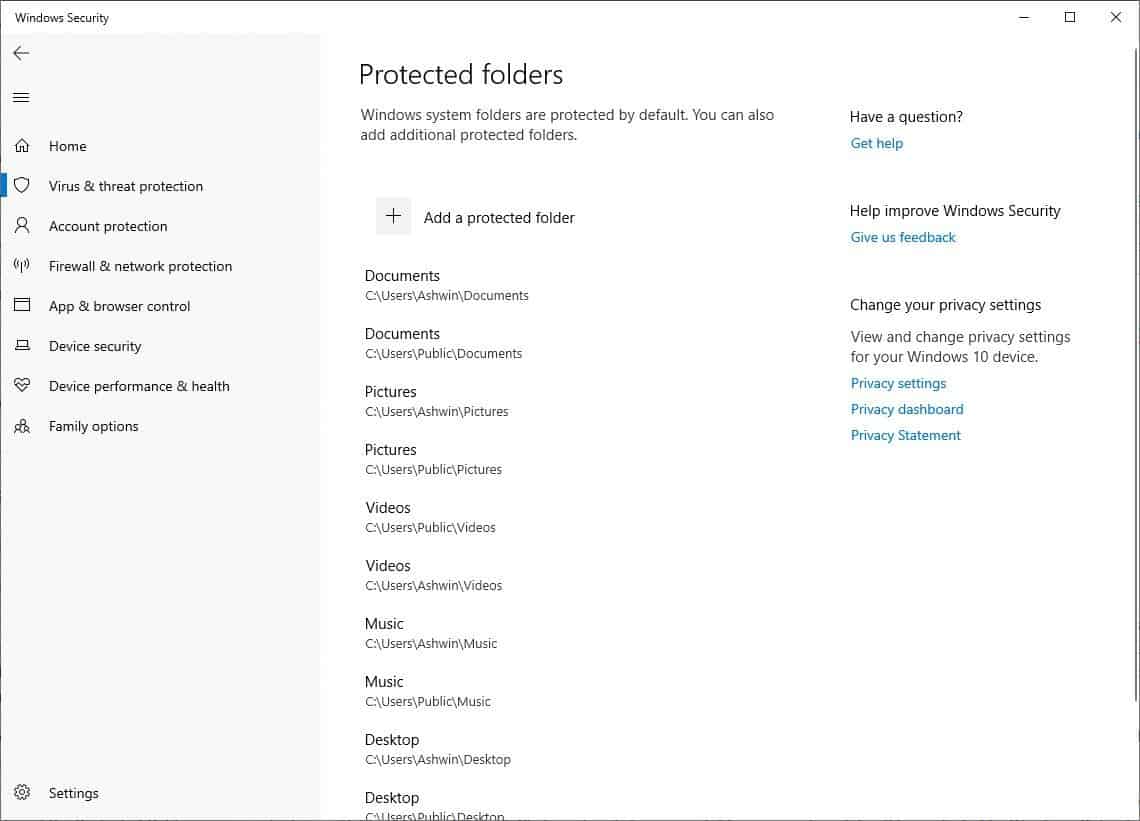
Questo metodo non è completamente a prova di stupido, ma è meglio di niente. Si potrebbe desiderare di eseguire il backup dei dati su un disco esterno regolarmente pure. Non dimenticate di checkout ConfigureDefender per un maggiore controllo.
Di solito vi chiediamo di condividere ciò che i programmi che si utilizzano. Questa volta, voglio chiederti un’altra cosa. Avete mai visto un computer interessato da ransomware? Come è stato trattato con?